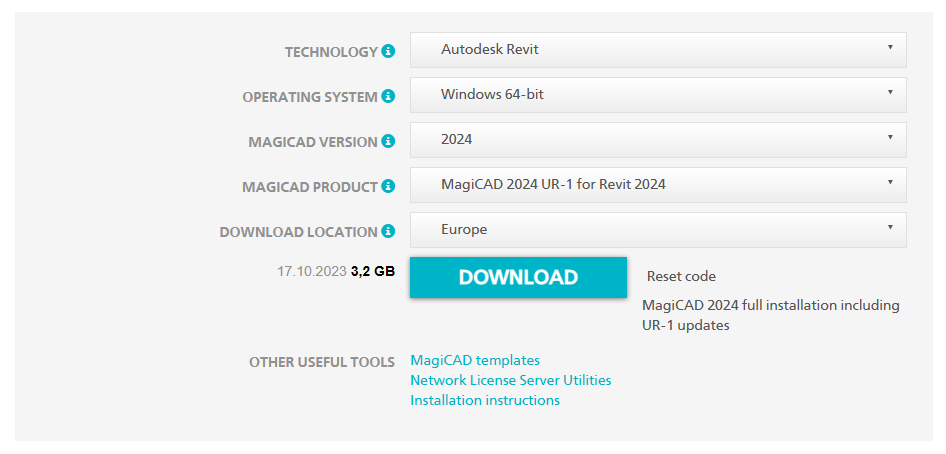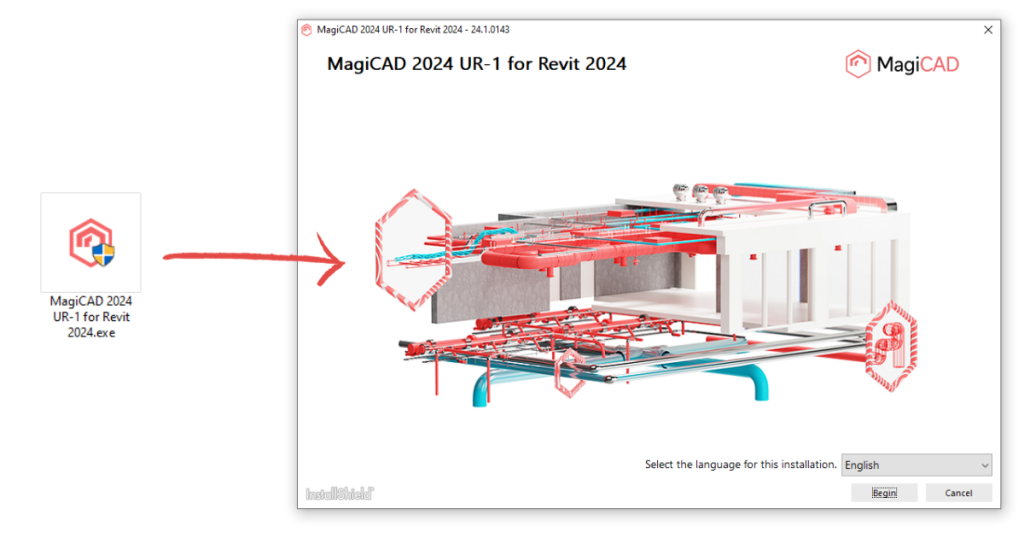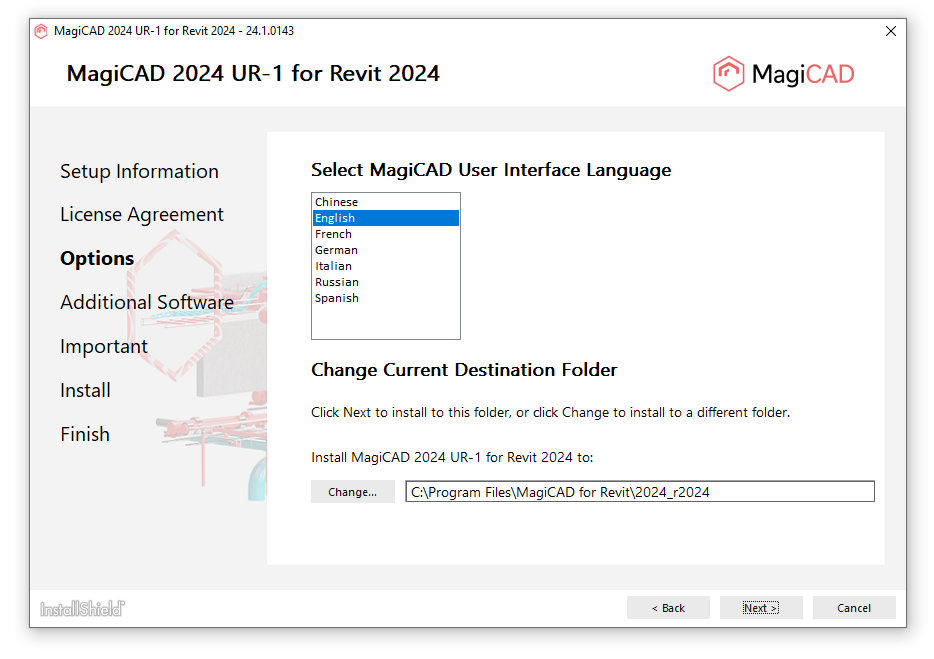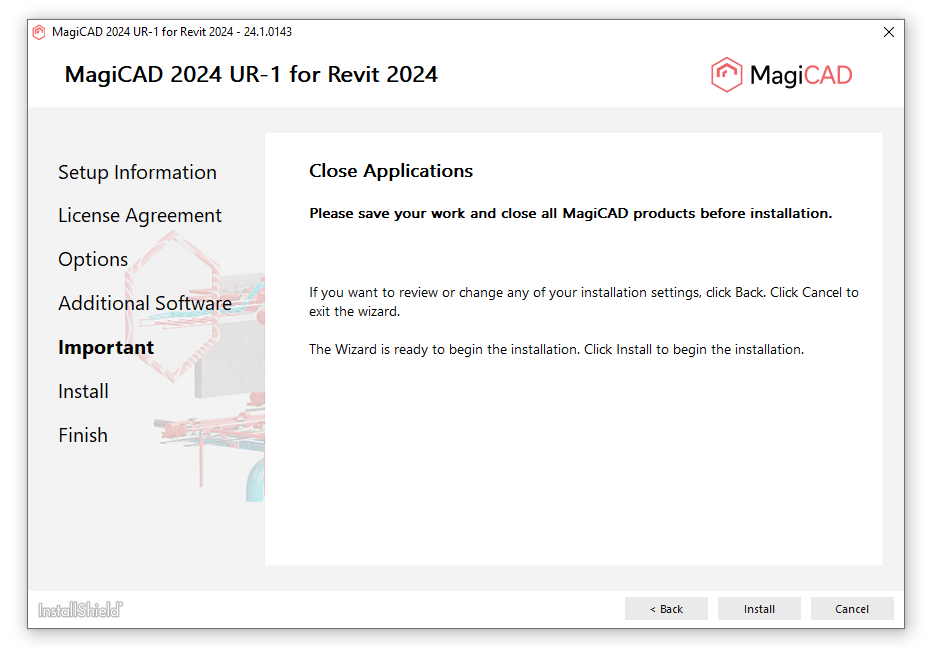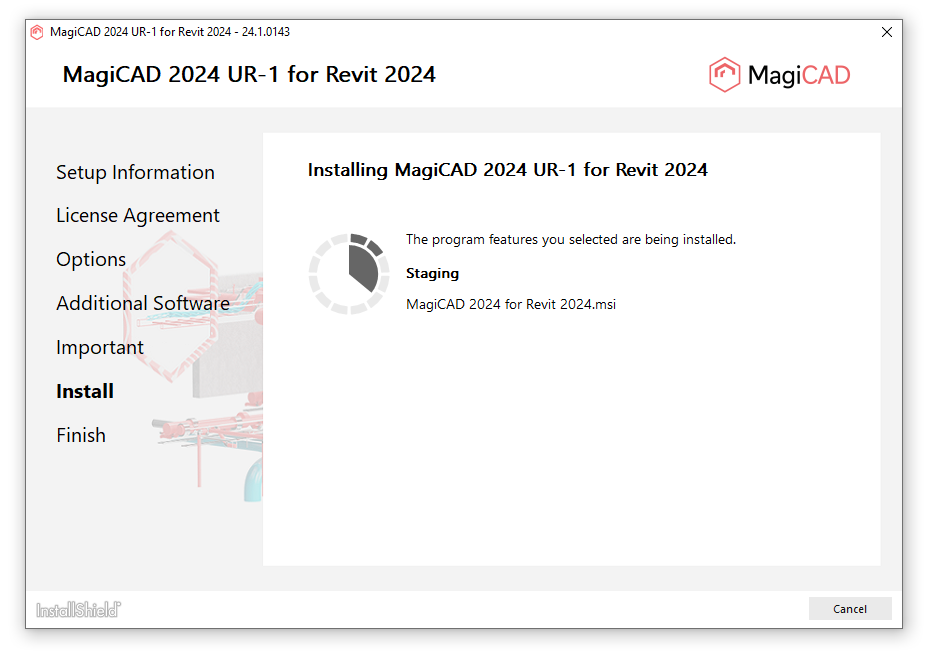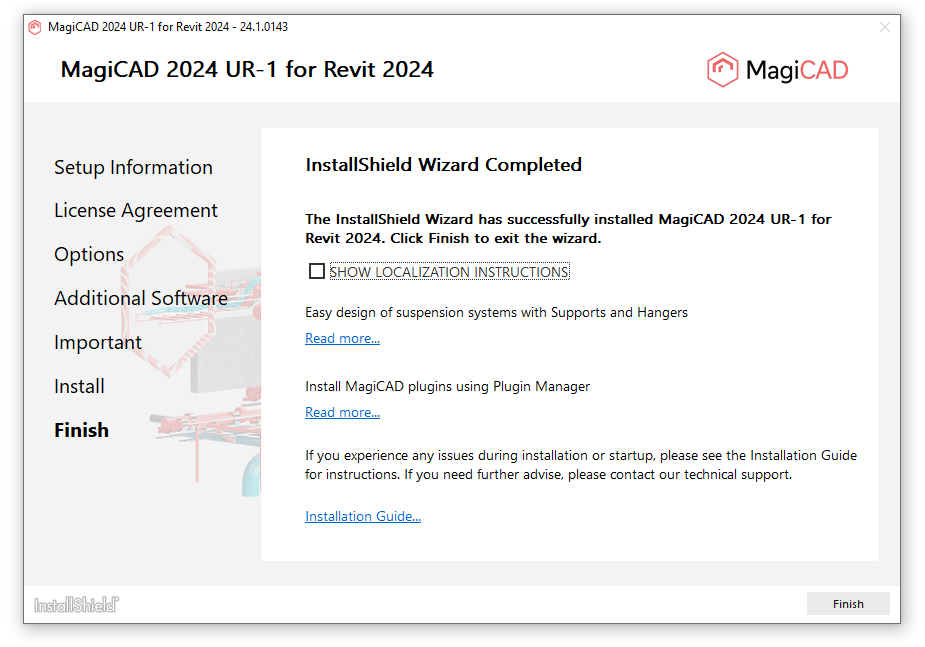Kaip įdiegti ir aktyvuoti MagiCAD 2024 for Revit licenciją?
Šiame blog‘o įraše pateiksime informaciją apie naujos MagiCAD 2024 for Revit licencijos įdiegimą ir aktyvavimą. Ši informacija aktuali gavusiems bandomąsias, įsigijusiems naujas ar jau turintiems MagiCAD licencijas vartotojams.
1 žingsnis. MagiCAD licencijos aktyvacijos kodas gaunamas el. paštu. Norėdami parsisiųsti įdiegimo failus spauskite ant MagiCAD product aktyvios nuorodos.
2 žingsnis. Paspaudus MagiCAD product aktyvacijos nuorodą, pakliūsite į oficialią MagiCAD svetainę. Svetainėje turite pasirinkti reikiamą MagiCAD versijos tipą, šiuo atveju 2024, ir paspausti Download mygtuką. Būkite atidūs pasirinkdami Revit versiją – MagiCAD 2024 gali būti įdiegiama į Revit 2021-2023 versijas –MagiCAD product laukelis. Jeigu norite įdiegti į „Revit 2023” versiją, tuomet turite naudoti kiek atnaujintą „Revit 2023.1“ versiją.
3 žingsnis. Parsisiuntus MagiCAD 2024 versijos diegimo failą jį atidarykite ir spauskite mygtuką Begin.
4 žingsnis. Uždėkite varnelę ties Note, spauskite mygtuką Next.
5 žingsnis. Tuomet turėtumėte sutikti su licencijos naudojimo sąlygomis ir pasirinkti „I accept the terms in the license agreement and privacy policy“ . Tuomet spauskite mygtuką Next.
6 žingsnis. Šiame žingsnyje galite pasirinkti MagiCAD darbo aplinkos kalbą, ir katalogą į kurį bus sudiegiami failai. Spauskite mygtuką Next.
7 žingsnis. Toliau pasirinkite papildomai įdiegiamus įrankius:
- MagiCAD Connect – sąsaja su MagiCAD Cloud biblioteka;
- MagiCAD Create – įrankis trūkstamai įrangai kurti;
- MagiCAD Builders Work Openings – įrankis angoms kurti.
Rekomenduojame sudiegti visus siūlomus įrankius. Spauskite mygtuką Next.
8 žingsnis. Pradėkite diegimo procesą nuspaudę mygtuką Install.
9 žingsnis. Vyksta MagiCAD 2024 programinės įrangos diegimas.
10 žingsnis. Informacija apie sėkmingą MagiCAD įdiegimą. Nuspauskite mygtuką Finish.
11 žingsnis. Sėkmingai sudiegus MagiCAD programinę įrangą, kompiuterio darbalaukyje sukuriamas MagiCAD katalogas. MagiCAD for Revit funkcionalumas automatiškai užkraunamas startavus Revit programinėje įrangoje.
MagiCAD programinės įrangos licencijos aktyvavimas
MagiCAD kataloge, kuris buvo sukurtas kompiuterio darbalaukyje, turėtumėte pamatyti katalogą pavadinimu Tools. Jame rasite License Management Utility įrankį – pagrindinį licencijų valdymo įrankį. Paspauskite ant jo du kartus ir atsivėrusiame lange pasirinkite Add Activation ID mygtuką, tuomet įveskite el. paštu gautą licencijos aktyvacijos kodą, patvirtinkite nuspausdami Add mygtuką.
Tada pažymėkite įvestą aktyvacijos kodą ir aktyvuokite jį nuspausdami Activate mygtuką. Tai atlikus pasirodys pranešimas – „Activation was successful“. Tai reiškia, jog licencija sėkmingai aktyvuota pasirinktame kompiuteryje, o licencijos būsena – Activated locally.
SVARBU!! Jeigu tą pačią licenciją prireiktų aktyvuoti kitame kompiuteryje, iš pradžių ją turėtumėte deaktyvuoti, t.y. pažymėti aktyvacijos kodą ir nuspausti „Return“ mygtuką. Tai atlikus pasirodys užrašas „Return was successful“. Tai reiškia, jog licencija sėkmingai deaktyvuota ir nuo šiol gali būti aktyvuota kitame kompiuteryje. Licencijos būsena tampa „Activatable“.
Turite klausimų? Susisiekite su inžinerinių sistemų programinės įrangos specialistu Vytautu Puru, el. paštu: vytautas@infoera.lt arba tel.: tel. +370 699 86 907
Susisiekti